| 〖打印本页〗〖打印选项〗 |
| 全面解析硬盘分区格式(图) 四 |
| 3) PM是专业的分区工具,它的强大功能是其最具特色之处,比如可以自由调整分区大小及建立多系统引导等。其次就是它在安全方面的考虑,它把每次的操作单独保存起来,完成设置并确认后,按“应用”一次性批量完成所有操作,这样既省事又安全,可谓它的独到之处(其它工具均无此方面的功能),让我们使用它时可以放心大胆地操作。 4) Windows 2000/XP/2003的安装程序也可以用来分区、格式化,听起来感觉没有什么,其实在我们身边没有其它任何工具的情况下,它就发挥作用了。而如果本来就要安装Windows 2000/XP/2003系统,那么用其自带的工具一次性完成分区、格式化并进入安装,无需再用其它工具,可谓一步到位,方便快捷! 5) Windows 2000/XP/2003的“磁盘管理工具”集分区、格式化为一体,而且是系统自带的,全中文、向导界面,这些都使它使用起来很方便且容易操作。另外,“磁盘管理工具”还具备其它高级功能,比如“更改驱动器名和路径”及“转换到动态磁盘”等功能。还有就是,DM虽然快速但不支持NTFS,FDISK也不支持NTFS,PM在速度方面是个问题(特别是在大硬盘情况下),所以用“磁盘管理工具”同这些工具结合起来用,是最佳的选择。 6) 最方便的格式化方法就是利用“资源管理器”了,而且在Windows下格式化硬盘,无论硬盘多大,速度都是很快的。所以如果嫌其它工具的格式化速度慢的话,那么就让Windows资源管理器来配合使用吧。 对于没有任何数据的磁盘来说,我们可以使用前面介绍的各种方法创建分区和格式化,而对于已分区、格式化的磁盘,如何在不破坏数据的情况下进行格式间的转换呢?本节就来重点讨论这个问题,介绍几种常用的方法。 使用COPY法直接转换分区格式 如果需要转换的分区上数据量不大(比如少于1GB,或者根本就没有数据),我们完全可以将这些数据直接COPY或者压缩打包后复制到其它分区,然后利用Windows 2000/XP/2003的“磁盘管理工具”将这些磁盘先删除,然后再重新分区,最后再格式化成需要的分区格式。如果欲转换的分区无数据,则可以利用“资源管理器”直接格式化,只要在“文件系统”里设置好需要的格式就可以了。 这种方法对数据量小或无数据的分区格式转换来说很方便,这样就没有必要使用其它工具进行烦琐的操作了。当然,如果数据量大的话,这种方法就显得不好使了。另外,应用此方法不能删除、转换操作系统所在的分区,所以有一定的局限性。 借助安装程序转换至NTFS文件系统 前文介绍了利用安装程序创建、删除分区的方法,其实利用安装程序,还可以将磁盘分区转换为新版NTFS文件系统,即便原先使用FAT或FAT32文件系统,转换过程同样可以轻松完成。这种转换方式能够确保文件完好无损(与分区格式化方式不同)。 安装程序首先检测现有文件系统。如果当前文件系统为NTFS,则无需进行转换。如果当前文件系统为FAT或FAT32,安装程序将允许你将它转换为NTFS。如果FAT或FAT32分区中的数据文件没有保存价值,那么,建议你使用NTFS文件系统对现有分区进行格式化,避免从FAT或FAT32文件系统进行转换。 使用Convert.exe程序进行无损数据转换 Windows 2000/XP/2003提供了分区格式转换工具 Convert.exe,通过它可以方便地将分区转换为NTFS格式。 无论你的分区原先使用FAT、FAT32还是早期版本的NTFS文件系统,安装程序均可轻松完成转换工作。这种转换方式可以确保你文件完好无损(与分区格式化方式不同)。 Convert.exe是Windows 附带的一个DOS命令行程序,打开“开始→运行”并输入cmd,进入命令提示符窗口,我们先在提示符下键入“Convert /﹖”命令来看一下它的命令格式(如图21): 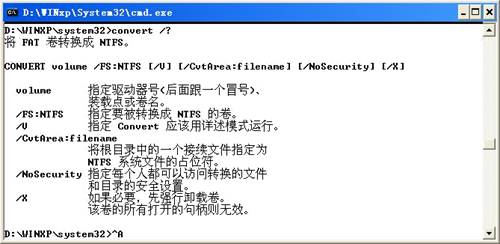 图 21 CONVERT volume/FS:NTFS[/V][/CvtArea:filename][/NoSecurity][/X] volume:指定驱动器号、装载点或卷名。 /FSNTFS:指定将分区转换为NTFS格式。 /V:指定为详细模式,即在转换期间将显示所有的消息。 /CvtAreafilename:仅适用于高级用户。指定将主控文件表(MFT)以及其它NTFS源数据文件写入相邻的现存占位符文件中。 /NoSecurity:对转换后的文件和目录进行安全性设置,将它指定为每个人都可访问。 /X:如果需要,使用该参数可在转换之前将该分区卸载。 比如,要将E区转换为NTFS格式并且显示所有消息,可键入以下命令:convert E:/fs:ntfs /v 提示:所有的转换将在系统重新启动后进行,而不是立即执行。 用NTFS For DOS在MS-DOS下访问NTFS分区格式 在DOS下怎么实现对NTFS分区的访问呢?NTFS For DOS能让我们轻松实现这一要求,它可以在纯DOS状态、Windows 3.x和Windows 9x的DOS窗口中读取NTFS分区中的文件。下面我们来看看它的安装与使用。 安装文件可以到http://www.sysinternals.com/files/ntfs30r.zip下载,将NTFS For DOS的主文件Ntfsdos.zip解压到任意一个DOS版本能识别的分区中去。解压后有三个文件,大小共约75.6KB;其中执行文件名为Ntfsdos.exe。 启动DOS(进入纯DOS方式或命令提示符窗口),进入NTFS For DOS所在的目录,执行Ntfsdos.exe,它会自动搜索NTFS分区并为它分配盘符(比如F:)。 如何让NTFS For DOS在DOS启动后自动执行呢?其实只须把执行文件Ntfsdos.exe拷贝到相应的启动盘上(比如软盘),然后把它的运行命令加入自动批处理文件autoexec.bat中,则每次启动成功之后,就可直接使用NTFS分区了! 如何为NTFS分区分配自己指定的盘符呢?实际上NTFS For DOS默认的是自动将“下一个”磁盘驱动器盘符依次分配给它发现的NTFS分区,如果想自己为NTFS分区分配盘符,命令格式为“ntfsdos/l:xyz”。 其中,xyz是为多个NTFS分区(如果有)依次指定的盘符。 提示:xyz均不加引号、不留空格,否则设置无效;ntfsdos和/l:xyz之间的空格可有可无;xyz不能与现有的、在本DOS状态下能正常访问的任何盘符重合,否则设置无效;xyz不能为A盘和B盘中的任何一个,否则设置无效;另外,在DOS启动盘文件中,还要注意config.sys里的“lastdrive=﹖”项。 用Partition Magic转换分区格式 Partition Magic(以下简称PM)的强大功能在前文已经作过部分介绍,在这里,我们继续来感受一下PM在分区格式转换方面的强大功能!它可以在不损失数据的前提下对分区进行格式转换,比如FAT32/FAT16、FAT32/NTFS、FAT16/NTFS之间的相互转换。另外,还可以进行“主分区”和“逻辑分区”之间的转换!下面我们来看看它的具体操作。 运行PM,进入主界面,选择欲转换的分区,点击鼠标右键并选择“Convert”,弹出如图22所示的“分区转换”对话框。在这里我们可以选择所需要的转换类型。选择好后按“OK”按钮确认。 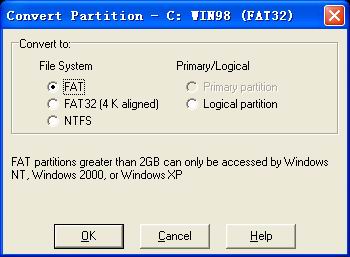 图 22 这里需要注意的是,如果选择将一个非NTFS格式的分区转换为NTFS格式,PM由于不支持将它加入到批处理队列,所以此操作必须立即执行,而不是加入队列等用户按“APPLY(应用)”按钮时才执行。此时PM会弹出信息窗口(图23),让用户确认是否立即进行转换。 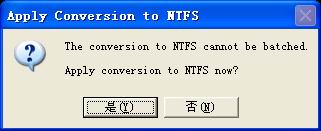 图 23 如果单击“是(Y)”按钮,将会弹出命令提示符窗口并开始进行分区转换(图24),此操作一般耗时较长,须耐心等待。 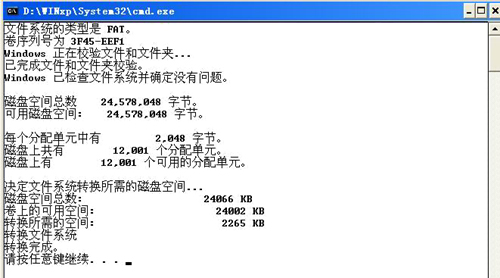 图 24 转换完毕后按任意键,DOS窗口将会自动关闭,并弹出窗口提示用户转换分区完毕,单击“确定”按钮后即可回到主界面。 用“Windows资源管理器”或“磁盘管理工具”格式化分区? 利用FDISK和安装程序创建的分区,可以只格式化需要安装系统的那个分区,系统安装完毕后再通过“Windows资源管理器”或“磁盘管理工具”来格式化其余分区。这种方法最大的好处是方便、快捷,比在DOS界面下操作更顺手。 如果是在Windows 9x中,我们只要打开资源管理器,并选择相应的分区,点击右键,选择“格式化”,便可弹出“格式化”界面(如图25),设置好选项后按“开始”按钮即可进行格式化。不过一个很明显的问题就是:在Windows 9x下不支持NTFS格式。 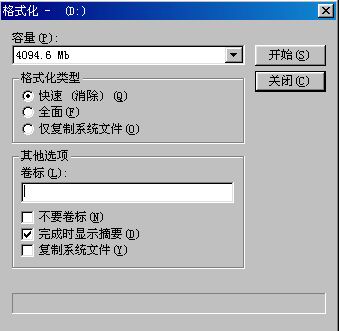 图 25 在Windows 2000/XP/2003系统下,操作的方法同Windows 9x一样,只不过弹出的“格式化”窗口中的选项不一样(图26),而且在“文件系统”下拉框中,根据每个分区的不同情况,可以选择“NTFS、FAT32、FAT”这3种格式中的一种进行格式化。如果磁盘大于4GB,“FAT”将无法选择;如果磁盘大于32GB或小于512MB,“FAT32”将无法选择。除非是软盘,否则任何情况下NTFS都可选择。根据需要设置好其它选项后便可按“开始”按钮进行格式化操作了。 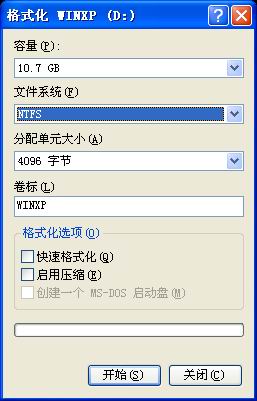 图 26 另外,如果在Windows 2000/XP/2003系统下,还可以利用“磁盘管理工具”对分区进行格式化操作。首先运行此工具,然后选择欲格式化的分区,点击鼠标右键选择“格式化”,弹出如图27所示的“格式化”对话框,根据需要进行设置后,点“确认”按钮即可。(转自:电脑报) 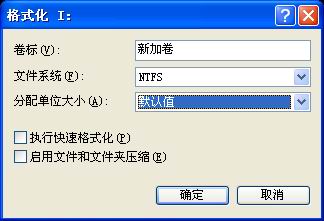 图 27 文章作者:未知 |